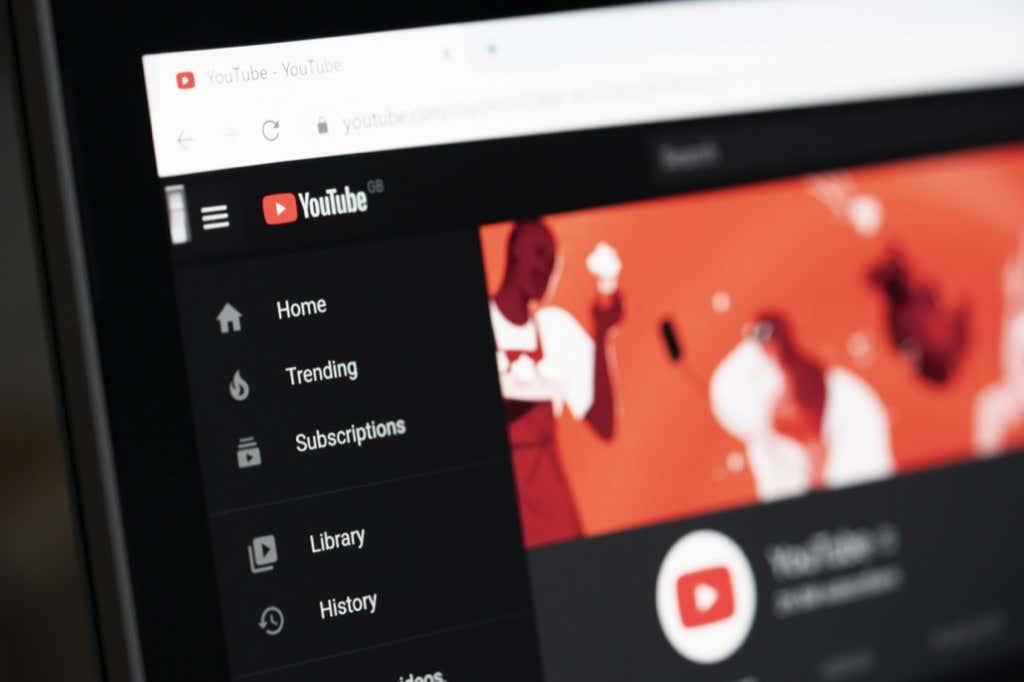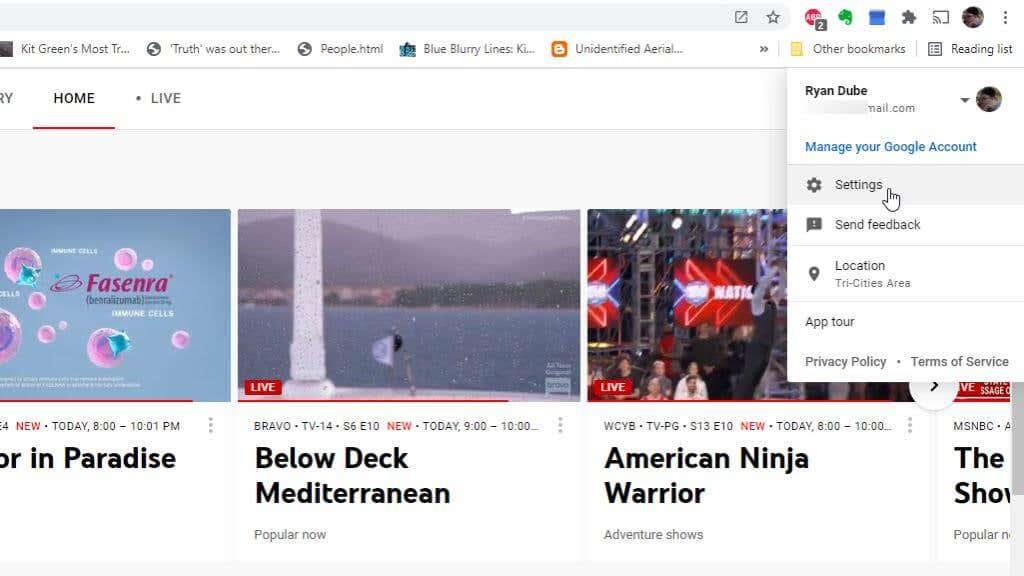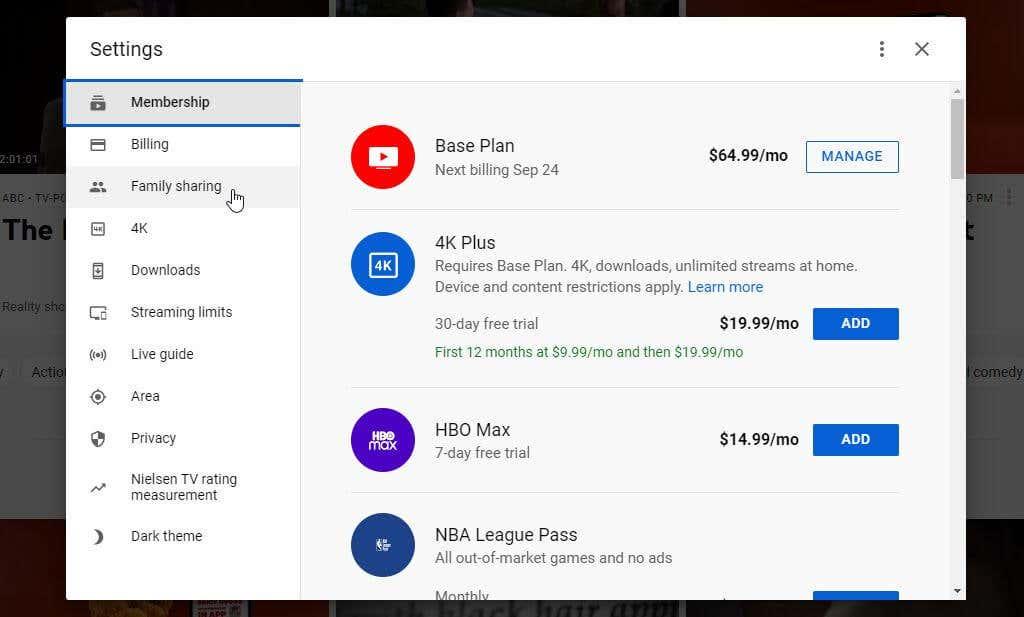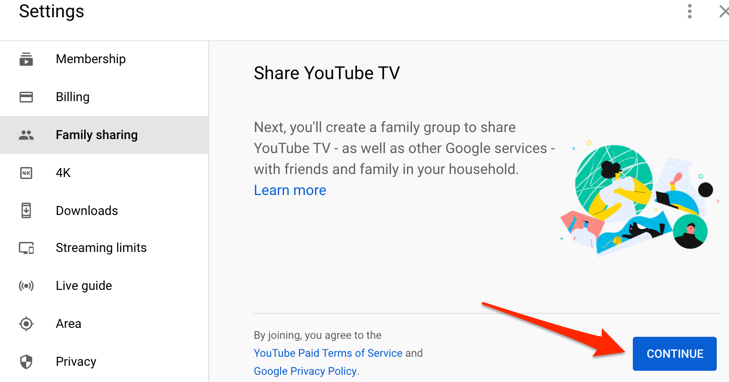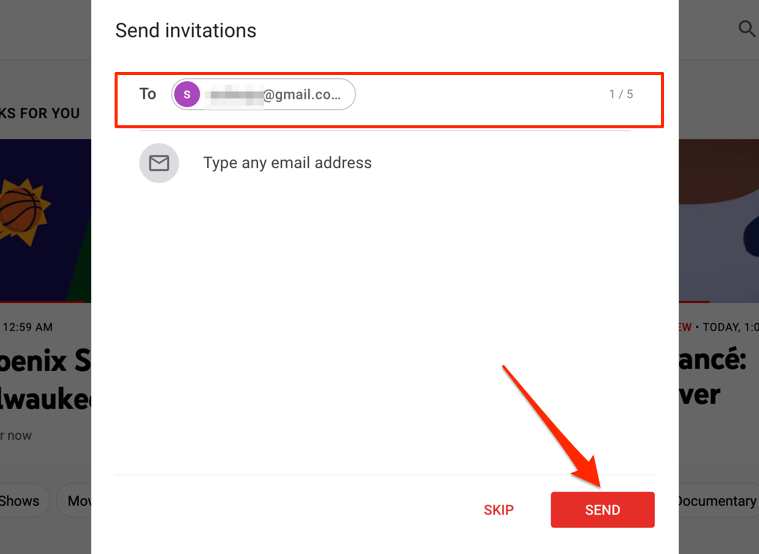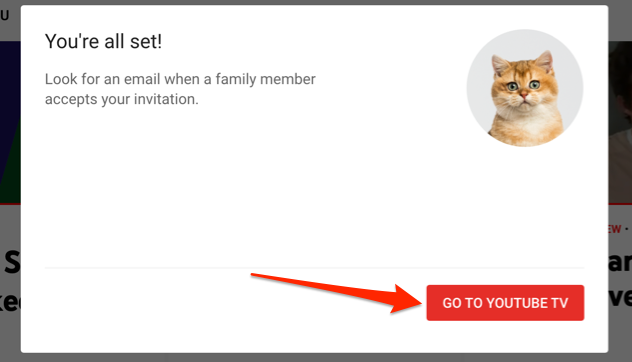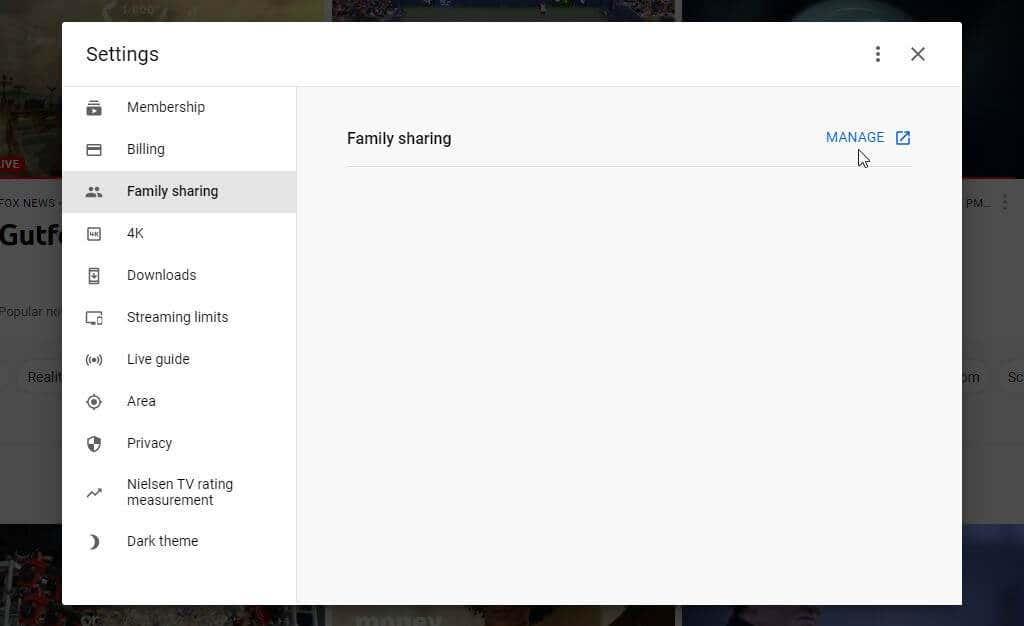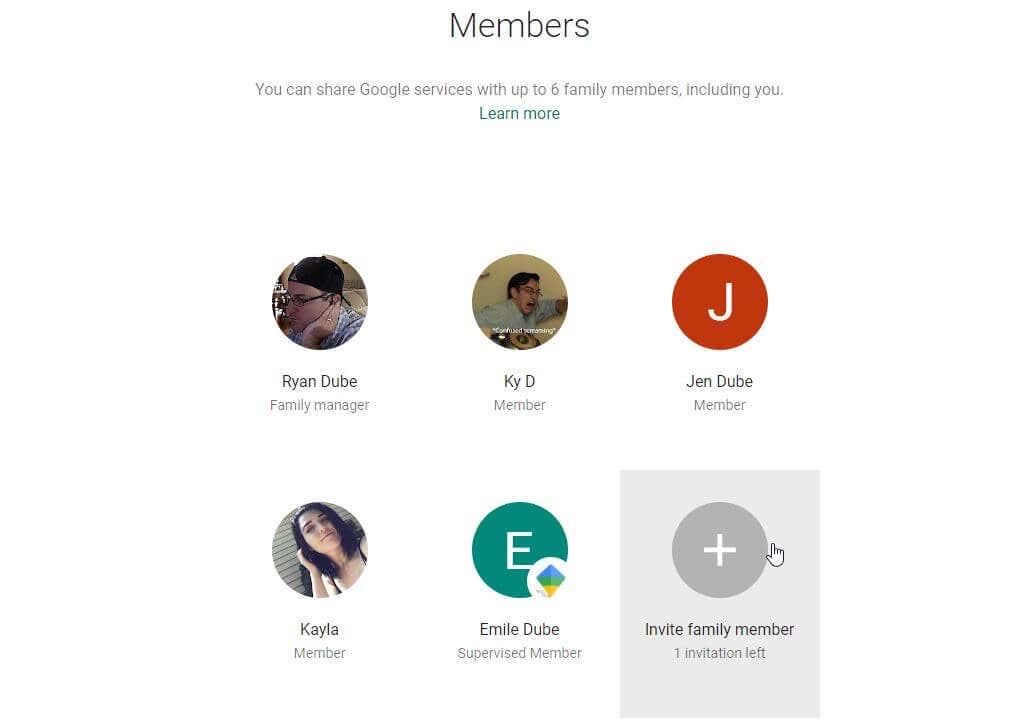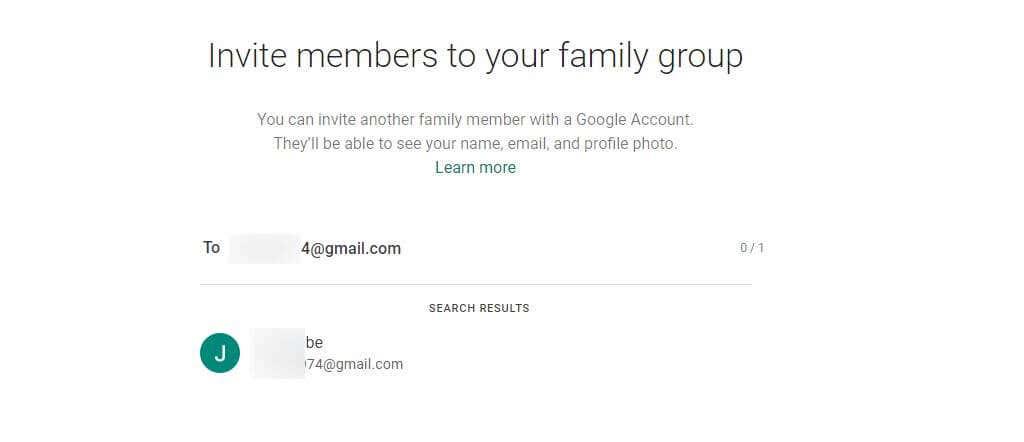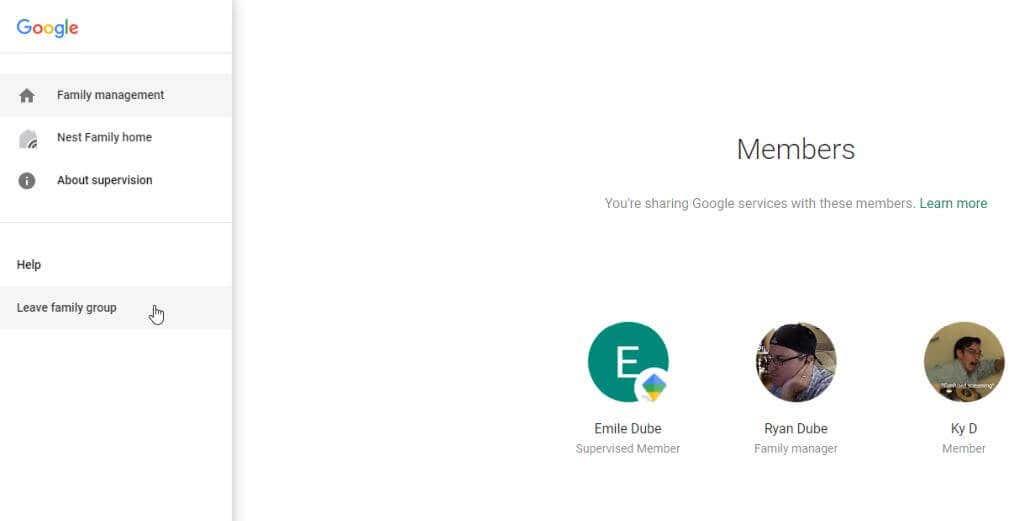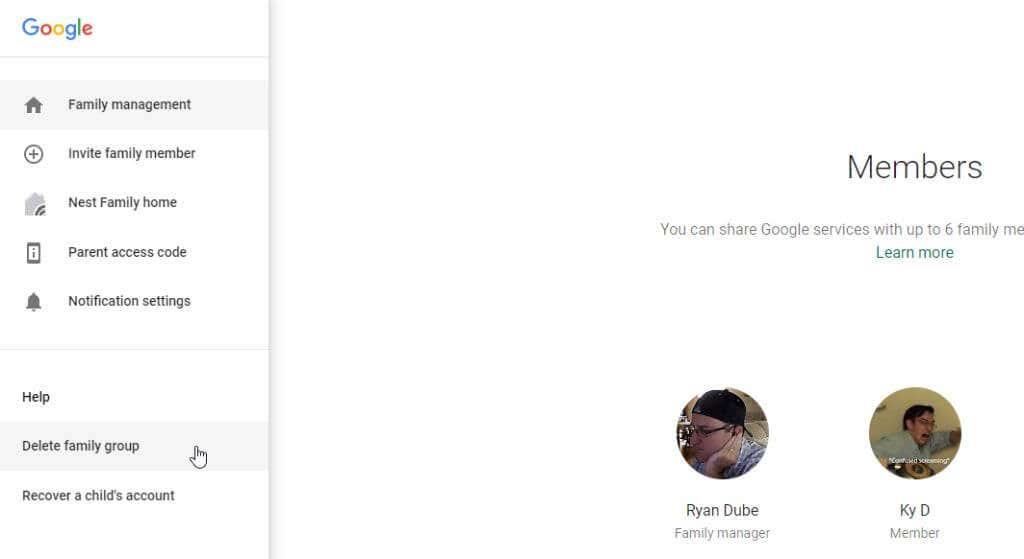Pokud máte předplatné YouTube TV, můžete použít funkci rodinného sdílení YouTube TV (známou také jako rodinné skupiny YouTube TV) a sdílet toto předplatné až s 5 členy rodiny. Jakmile vytvoříte rodinnou skupinu, stanete se správcem rodiny.
V tomto článku se dozvíte, jak nastavit rodinné sdílení YouTube TV, přidat nebo odebrat členy a jaké jsou požadavky a omezení této služby.
Obsah
- Požadavky na rodinnou skupinu YouTube TV
- Jak vytvořit rodinnou skupinu
- Jak přidat a odebrat členy rodiny
- Jak opustit nebo smazat rodinnou skupinu
- Opusťte rodinné sdílení YouTube TV
- Smazat rodinnou skupinu YouTube TV
- Omezení rodinného sdílení YouTube TV
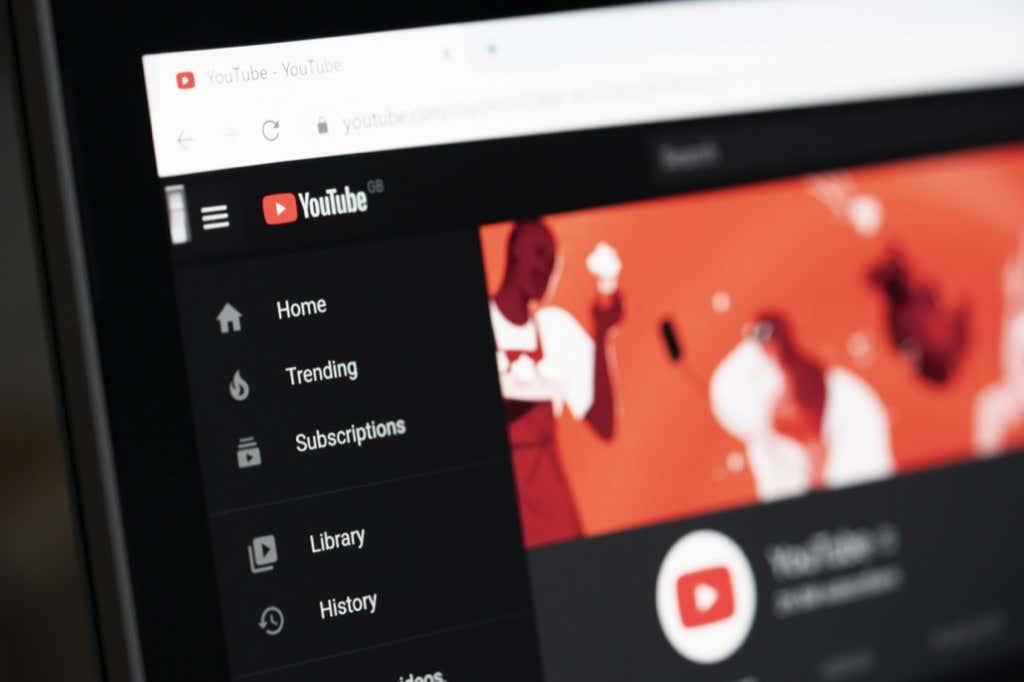
Požadavky na rodinnou skupinu YouTube TV
Existuje několik omezení fungování rodinné skupiny YouTube TV.
- Členům rodiny, které pozvete, musí být alespoň 13 let.
- Správce rodiny musí mít alespoň 18 let a musí mít účet Google.
- Vy a vaše rodina musíte žít ve Spojených státech.
- Nikdo z vaší rodinné skupiny nemůže být součástí jiné rodinné skupiny.
Kromě toho je YouTube TV pouze pro běžné majitele účtu Google, a pokud jste se zaregistrovali pomocí účtu G Suite, nebudete moci vytvořit rodinnou skupinu.
Jak vytvořit rodinnou skupinu
Chcete-li nastavit rodinnou skupinu, musíte jednoduše nastavit své domovské místo a přidat členy rodiny do skupiny.
1. Přihlaste se ke svému účtu YouTube TV, vyberte svou profilovou fotku a vyberte Nastavení .
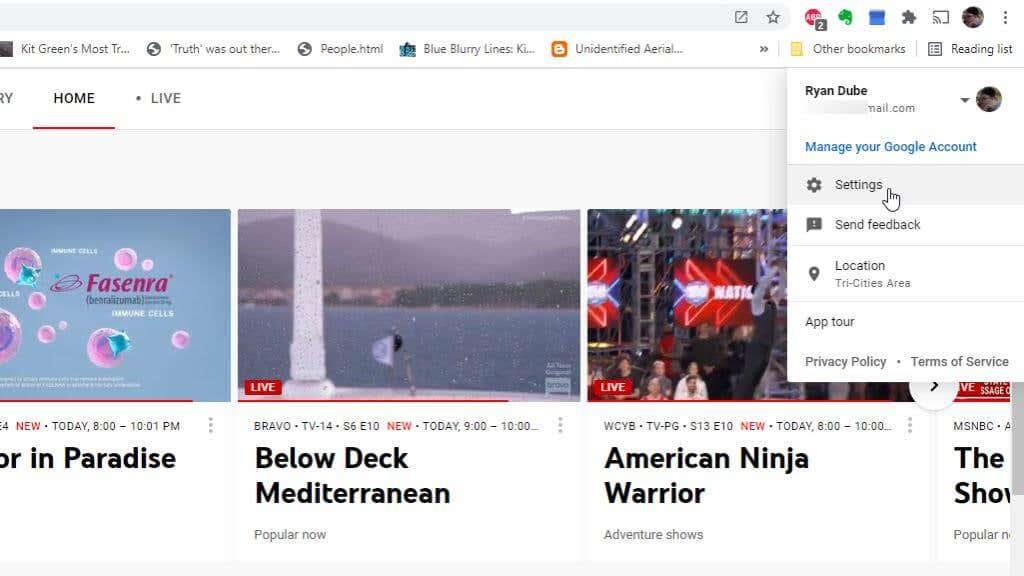
2. Vyberte Rodinné sdílení z levé nabídky v okně Nastavení.
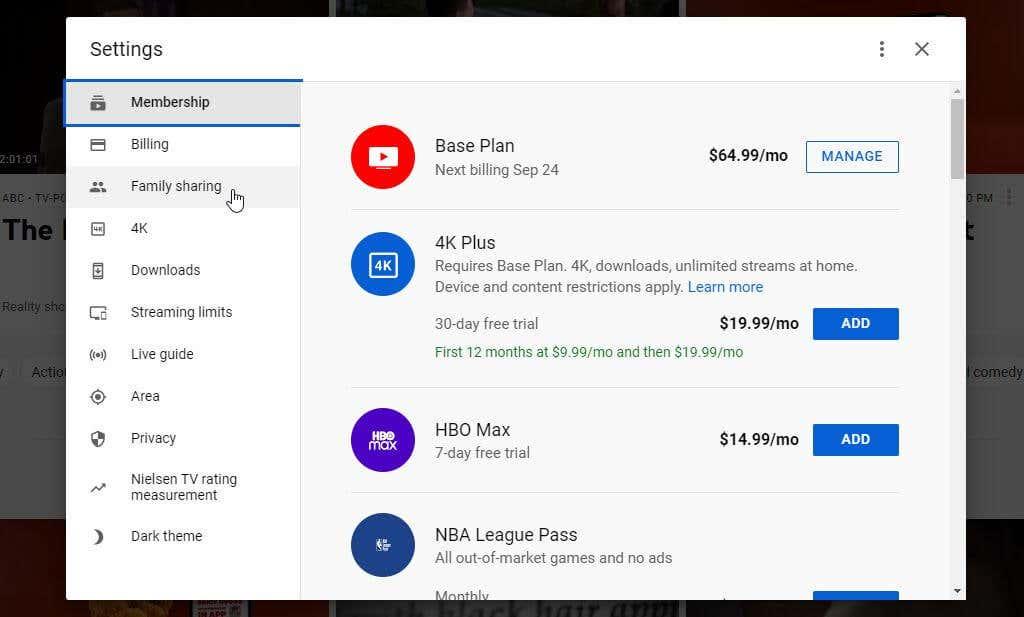
3. Vyberte Pokračovat a projděte si průvodce vytvořením rodinné skupiny.
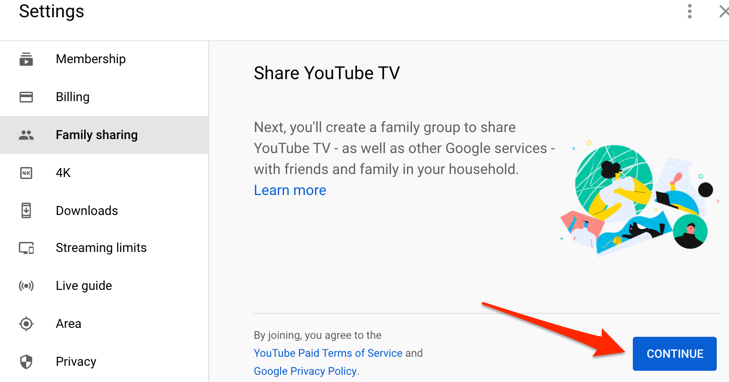
4. Projděte průvodce, pozvěte každého člena rodiny pomocí jeho e-mailové adresy a vyberte Odeslat .
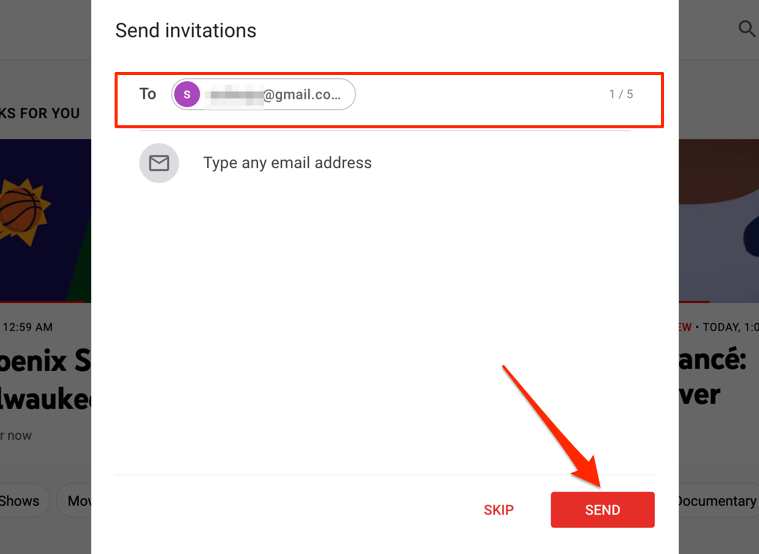
5. Po dokončení se zobrazí potvrzovací zpráva. Začněte výběrem Přejít na YouTube TV !
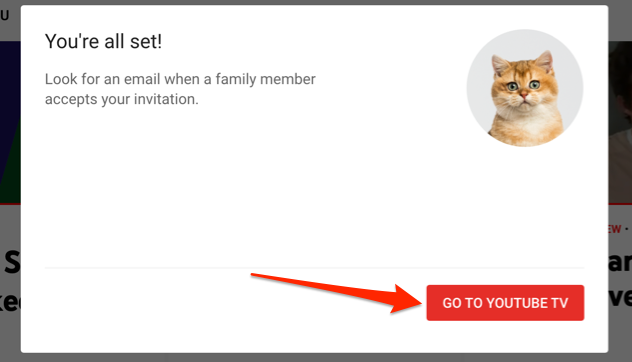
Vaše rodinná skupina Google je nyní připravena začít používat YouTube TV , jakmile přidáte členy své rodiny pomocí níže uvedených kroků.
Jak přidat a odebrat členy rodiny
Pokud jste při vytváření skupiny nepřidali všechny členy rodiny a chcete pozvat další, použijte následující postup.
1. Přihlaste se ke svému účtu YouTube TV a přejděte na stránku Nastavení rodinného sdílení .
2. Vyberte odkaz Spravovat .
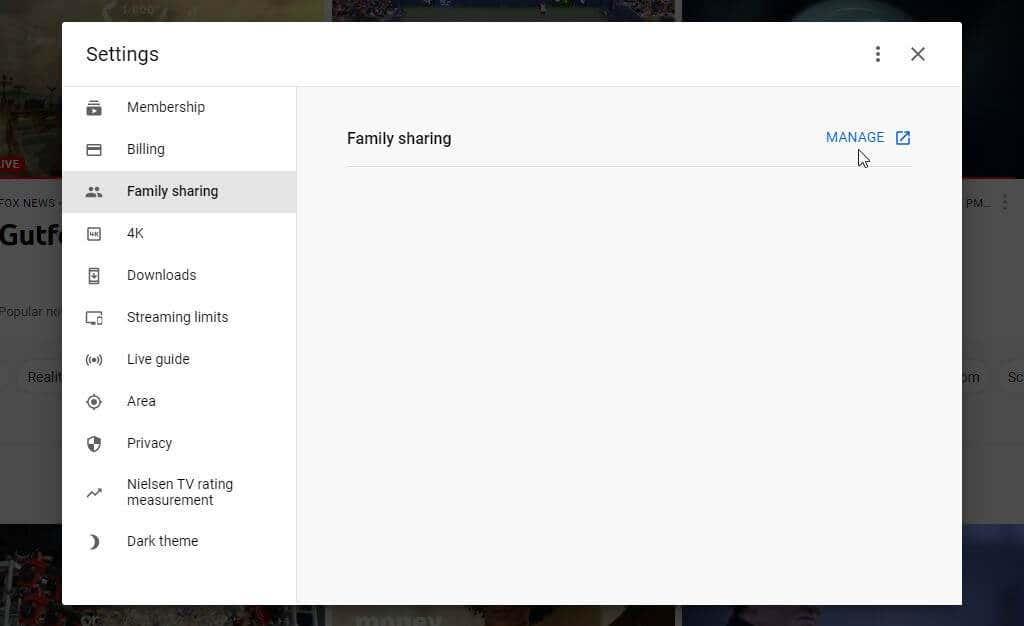
3. Chcete-li přidat nového člena rodiny, vyberte Pozvat člena rodiny . Stávající členové rodiny již budou uvedeni.
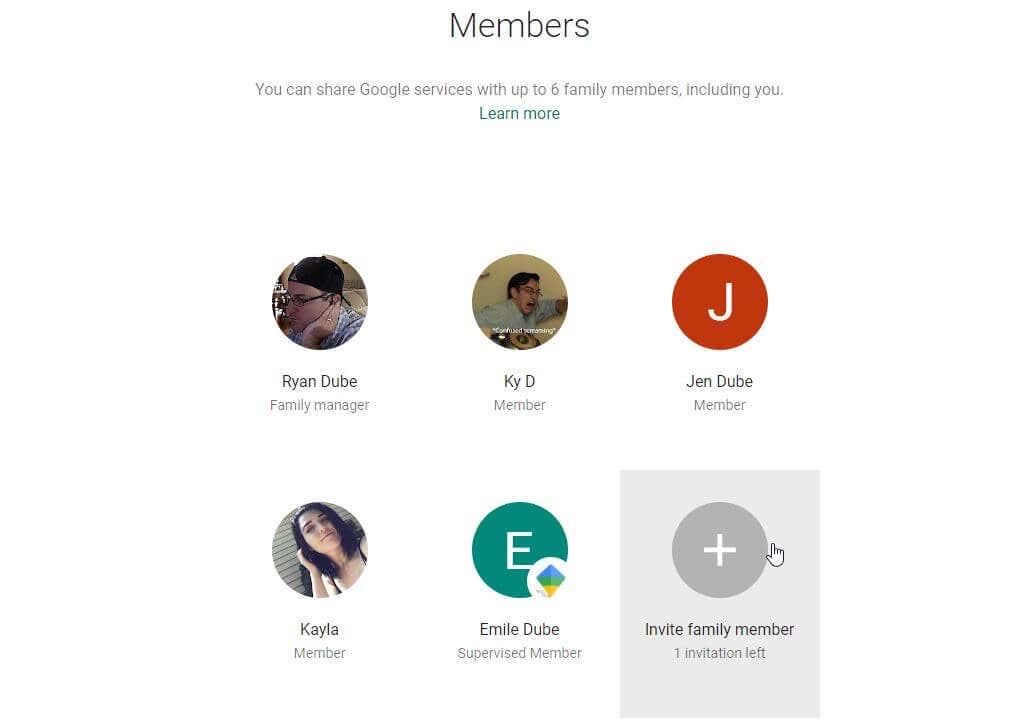
4. Přidejte e-mailovou adresu člena rodiny, kterého chcete pozvat. Pokud jsou ve vašem seznamu kontaktů Google, uvidíte je pod polem e-mailu. Vyberte rodinný kontakt, který chcete přidat.
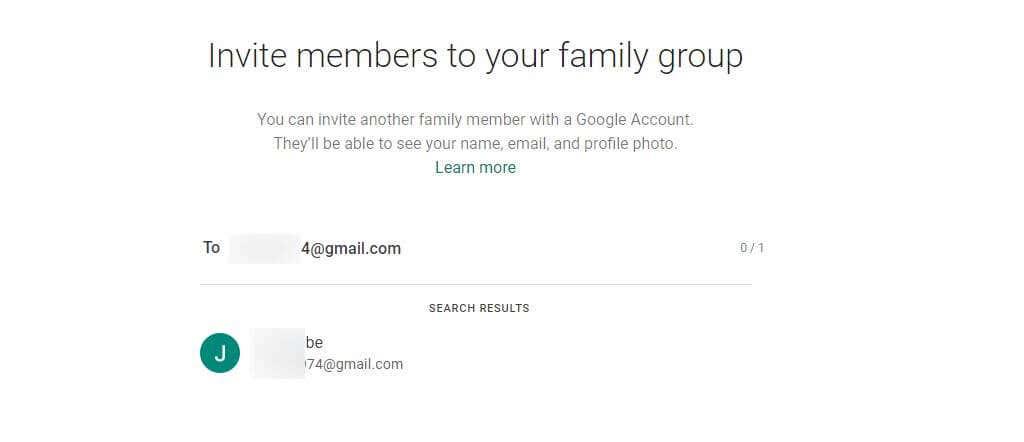
5. Výběrem tlačítka Odeslat odešlete pozvánku danému členovi rodiny e-mailem.
Pokud jste členem rodiny, který dostal pozvánku, připojte se k rodinné skupině podle pokynů v e-mailovém odkazu.
Jak opustit nebo smazat rodinnou skupinu
Než budete moci založit novou vlastní rodinnou skupinu, budete muset opustit svou původní rodinnou skupinu.
Opusťte rodinné sdílení YouTube TV
- Přihlaste se ke svému účtu YouTube TV, vyberte svou profilovou fotku a vyberte Nastavení
- Vyberte odkaz Spravovat .
- V levém menu klikněte na možnost Opustit rodinnou skupinu . Dále budete muset zadat své heslo Google a potvrdit, že chcete skupinu opustit.
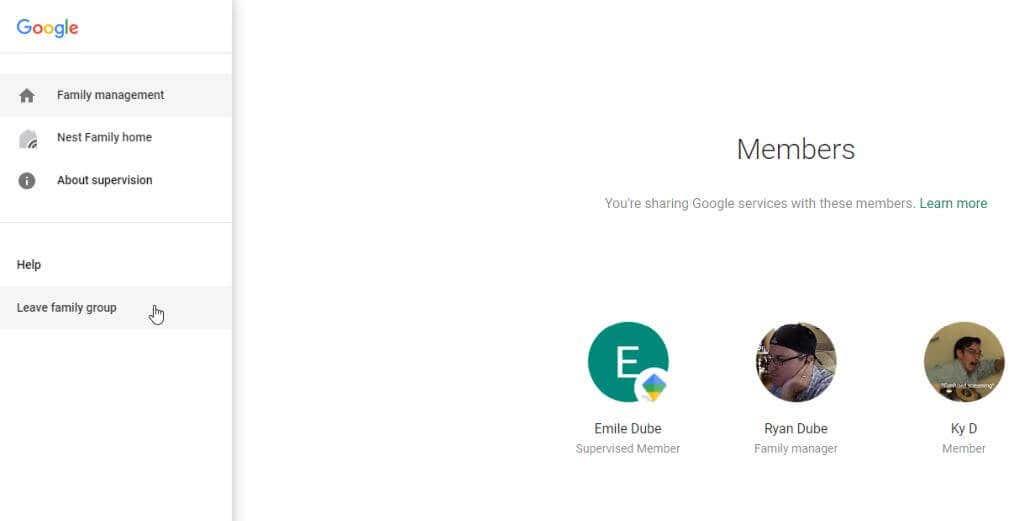
Už nebudete členem rodinné skupiny Google a ztratíte přístup k rodinnému sdílení na YouTube TV.
Poznámka : Opuštěním rodinné skupiny Google budete pouze odebráni ze skupiny. Váš účet Google zůstane aktivní spolu se všemi vašimi osobními službami Google.
Smazat rodinnou skupinu YouTube TV
Jedinou osobou, která může rodinnou skupinu smazat, je osoba, která skupinu vytvořila – správce rodiny. Ujistěte se, že jste přihlášeni do Google a YouTube TV pomocí tohoto účtu.
- Přihlaste se ke svému účtu YouTube TV, vyberte svou profilovou fotku a vyberte Nastavení.
- Z nabídky vlevo vyberte Rodinné sdílení .
- Vyberte Spravovat .
- Z nabídky vlevo vyberte Smazat rodinnou skupinu .
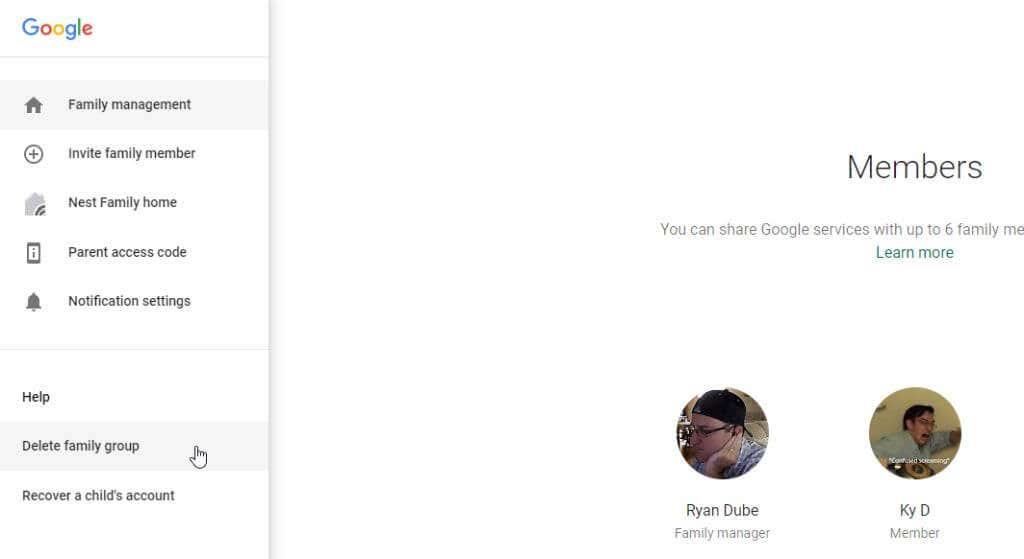
- Zadejte znovu své heslo a vyberte tlačítko Potvrdit .
Po smazání skupiny budete moci své členství YouTube TV používat pouze vy.
Omezení rodinného sdílení YouTube TV
Zamyslete se znovu, pokud plánujete přidat do rodinné skupiny přátele nebo lidi mimo vaši rodinu. YouTube TV identifikuje vaši polohu nebo polohu vašich rodinných příslušníků pomocí internetového připojení , které používáte. Tímto způsobem také YouTube TV poskytuje obsah vhodný pro umístění.
Vzhledem k tomu, že jako správce rodiny musíte nastavit domovskou oblast, pokud se někdo pokusí o přístup k rodinné službě YouTube TV z jiného místa pomocí jiné Wi-Fi, YouTube ji zablokuje. Je to proto, že každý, komu poskytnete své členství, musí žít ve stejné domácnosti. Jedním ze způsobů, jak to obejít, je sledovat YouTube TV pomocí mobilních dat, pokud máte plán, kde můžete spotřebovat tolik dat bez významných poplatků.
Pokud členové vaší rodinné skupiny nikdy nevyužijí členství YouTube TV, budou po 90 dnech automaticky odebráni a budete je muset znovu pozvat.
A konečně, YouTube umožňuje používat YouTube TV pouze na 3 zařízeních (nikoli na 5) současně ve vaší domácnosti v základním tarifu. Jednotliví členové však mohou potenciálně používat více než jedno dostupné zařízení, pokud streamují YouTube TV současně na více zařízeních.